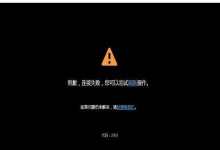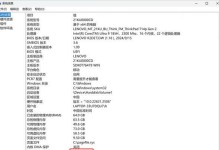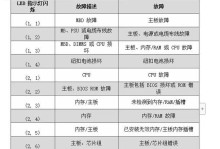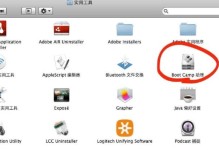在现代社会中,WiFi已成为人们生活中不可或缺的一部分。然而,为了保护网络安全,定期更改WiFi密码是至关重要的。本文将详细介绍重新设置WiFi密码的步骤,帮助您更好地保护个人和家庭网络安全。

一、检查设备连接
在重新设置WiFi密码之前,首先确保所有设备已断开与WiFi的连接。这包括手机、电脑、平板等所有使用WiFi的设备。
二、登录路由器管理界面
在浏览器中输入路由器的IP地址,打开路由器的管理界面。通常,路由器的IP地址为192.168.0.1或192.168.1.1。输入正确的IP地址后,按下回车键。
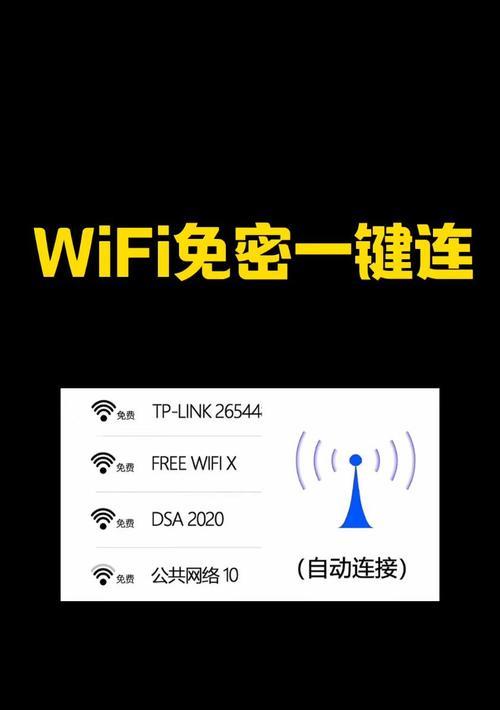
三、输入用户名和密码
在登录页面中,输入您的路由器用户名和密码。这些信息通常可以在路由器背面或使用说明书中找到。如果您曾经更改过用户名和密码,请输入最新的凭据。
四、进入无线设置选项
成功登录后,找到并点击“无线设置”或类似选项。这将带您进入WiFi设置页面。
五、选择安全选项
在无线设置页面中,找到安全选项。通常,选择WPA2-PSK作为WiFi加密方式,因为它提供了更高的安全级别。
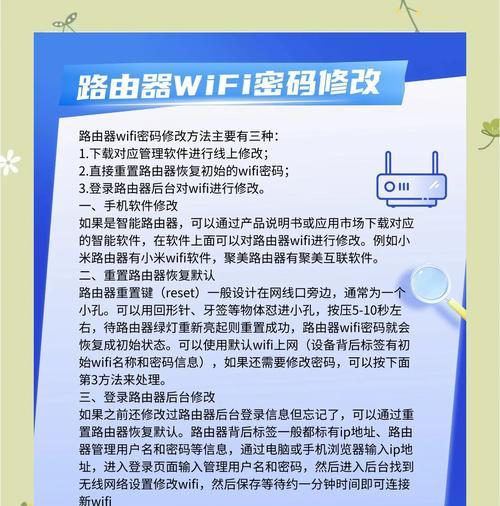
六、输入新密码
在WiFi密码设置选项中,输入您想要设置的新密码。确保您的新密码强度足够,包含字母、数字和特殊字符,并且长度不少于8位。
七、保存设置
在设置页面底部,点击“保存”或类似按钮,以保存您的新WiFi密码设置。
八、等待路由器重启
一旦保存了新密码设置,路由器将需要重启以使更改生效。等待几分钟,直到路由器完成重启过程。
九、重新连接设备
在路由器重启后,重新连接所有设备到WiFi网络。打开设备的WiFi设置界面,搜索并连接到您的WiFi网络,并输入刚刚设置的新密码。
十、测试连接
确保所有设备成功连接到WiFi后,打开浏览器并尝试访问任意网页,以确保网络连接正常。
十一、备份新密码
为了避免忘记新密码,建议将其备份在安全的位置,如密码管理工具或纸质备忘录。
十二、定期更改密码
为了保护网络安全,建议定期更改WiFi密码。每隔几个月重新执行上述步骤,并设置一个新的强密码。
十三、通知家庭成员
如果您共享WiFi网络,重新设置密码后,通知家庭成员新的WiFi密码,以确保他们能够继续使用网络。
十四、网络安全提示
除了更改WiFi密码外,还有一些其他的网络安全措施可以采取,如启用网络防火墙、使用强密码和定期更新路由器固件等。
十五、
重新设置WiFi密码是保护个人和家庭网络安全的重要步骤。通过按照本文所述的步骤,您可以轻松地更改WiFi密码,并为您的网络提供更高的安全性。记住定期更改密码,并采取其他网络安全措施,以确保网络的安全性。